Cada vez que instala software de una fuente desconocida, ¿le preocupa que pueda contener malware/junkware que podría dañar su máquina? Para evitar esta situación, una forma es ejecutar la aplicación en una zona de pruebas para que esté confinada a sí misma y no pueda realizar ningún cambio en el sistema. En este artículo, veamos cómo puede usar una aplicación gratuita, Sandboxie, para ejecutar aplicaciones de forma segura sin temor a infecciones.
¿Qué es un arenero?
En pocas palabras, Sandbox es un entorno controlado para ejecutar aplicaciones o programas mientras los aísla para que no accedan o alteren su computadora de ninguna manera. Esta tecnología de sandbox se usa ampliamente para probar, evaluar y monitorear las aplicaciones según sea necesario. De hecho, las máquinas virtuales y algunos navegadores web (aunque no Firefox) están protegidos por sí mismos para que el usuario final no sufra daños incluso si un sitio web que está visitando está infectado.
Uso de caja de arena
caja de arena es una aplicación solo para Windows (gratuita para uso personal) que crea un entorno aislado y aislado para los programas para que no puedan alterar su sistema de ninguna manera. Puede descargar e instalar Sandboxie como cualquier otro software. Una vez instalado, reinicie su sistema para asegurarse de que todos los módulos funcionan como deberían.
Una vez que haya reiniciado, inicie Sandboxie desde el menú Inicio. Encontrará un programa con el nombre de «Sandbox DefaultBox». Este es el sandbox predeterminado con ajustes preconfigurados. Puede proceder a utilizar este entorno limitado predeterminado para su aplicación. Para configuraciones personalizadas, puede navegar a «Sandbox -> Create New Sandbox» para crear un nuevo sandbox.
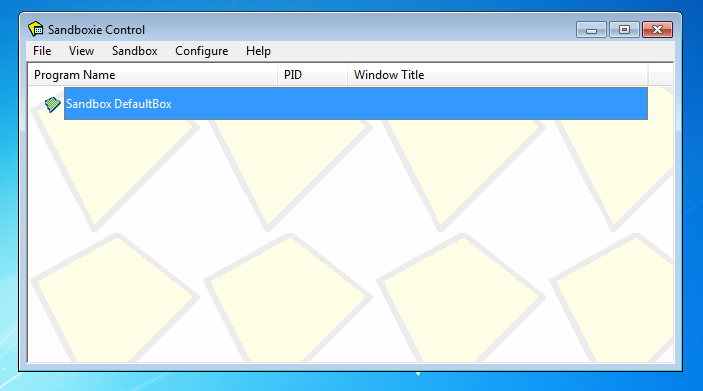
Para ejecutar una aplicación en un entorno Sandboxie, simplemente haga clic con el botón derecho en el perfil de sandbox, seleccione «Ejecutar Sandboxed» y luego «Ejecutar cualquier programa».
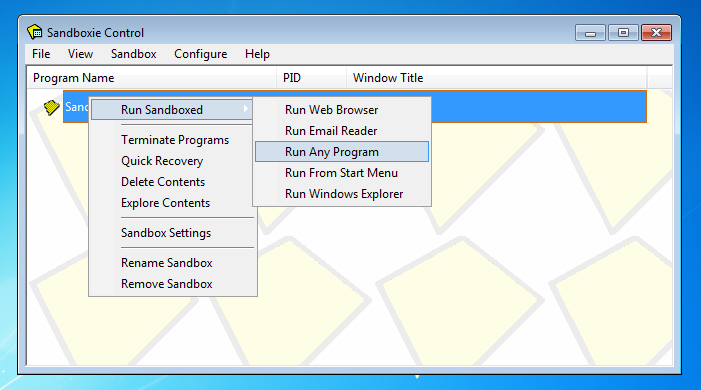
Esto abrirá otra ventana donde podrá navegar y seleccionar la aplicación que desea ejecutar. Si la aplicación necesita permisos elevados, puede otorgar esos permisos a Sandboxie seleccionando la casilla de verificación «Ejecutar como administrador de UAC». Una vez que haya terminado de seleccionar el programa, haga clic en el botón «Aceptar» para continuar.
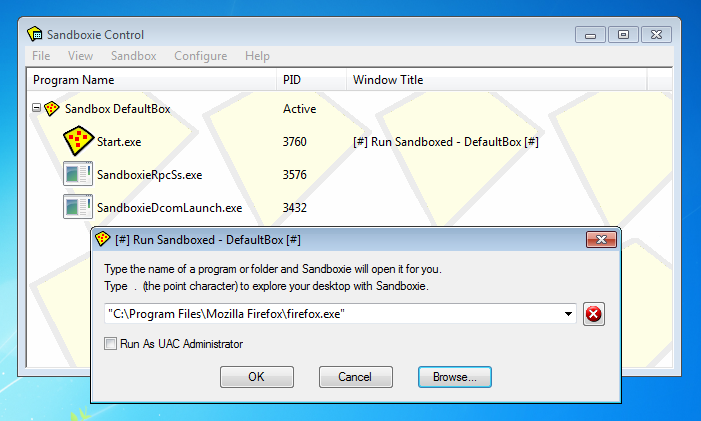
Una vez que haya hecho eso, la aplicación seleccionada se iniciará en un entorno de espacio aislado. Para diferenciarlo de los programas normales, Sandboxie agrega un borde amarillo alrededor de la aplicación de espacio aislado cada vez que pasa el mouse sobre ella.
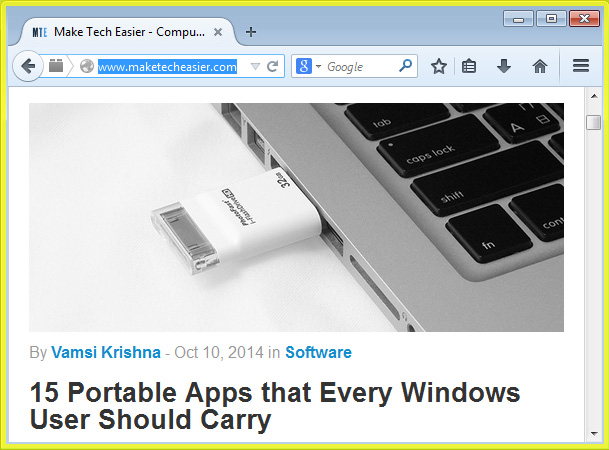
Sandboxie también se integra con el clic derecho de Windows para que pueda ejecutar programas directamente para el Explorador de Windows. Para ejecutar un programa en espacio aislado, haga clic derecho en cualquier archivo y seleccione la opción «Ejecutar espacio aislado».
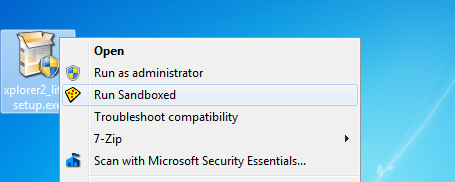
La acción anterior abrirá una ventana con una lista de todos los perfiles de sandbox. Simplemente seleccione el que desea usar y haga clic en el botón «Aceptar». También puede seleccionar la casilla de verificación «Ejecutar como administrador de UAC» si el programa seleccionado requiere permisos elevados.
Nota: A menos que sepa lo que está haciendo, no seleccione el perfil «Ejecutar fuera de la zona de pruebas».
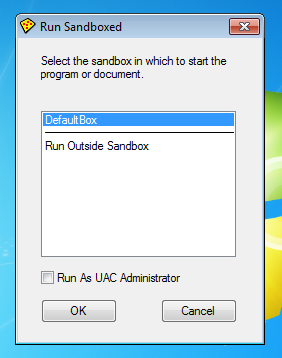
Una vez que haya hecho eso, el programa seleccionado se ejecutará dentro de la caja de arena. Como puede ver en la imagen a continuación, estoy tratando de instalar un programa dentro de Sandboxie para que todo lo que haga permanezca dentro de la caja de arena.
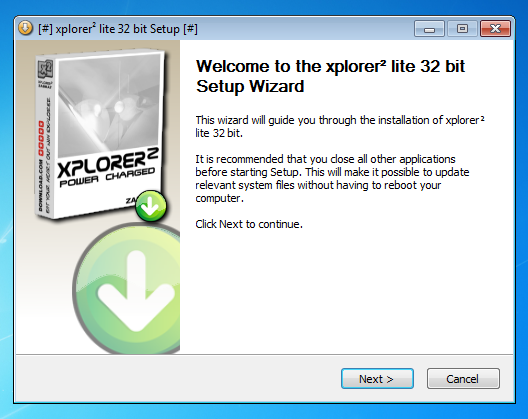
Si alguna vez necesita cambiar la configuración de la zona de pruebas, puede hacerlo haciendo clic derecho en la zona de pruebas y seleccionando la opción «Configuración de la zona de pruebas». Pero solo cambie la configuración si sabe lo que está haciendo.
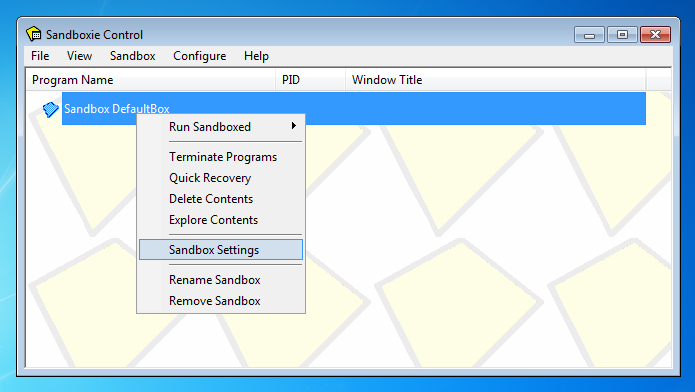
Eso es todo lo que hay que hacer, y es así de fácil de usar Sandboxie. Con Sandboxie, puede proteger su PC de programas sospechosos, malware y software no deseado.
Esperemos que eso ayude, y comente a continuación si tiene algún problema al instalar o usar Sandboxie.
